ออกแบบด้วยรูปร่าง
ส่งออกหุ่นยนต์ของคุณ
ต่อไป คุณจะได้เรียนรู้การส่งออกผลงานที่ได้ออกแบบไปและแชร์เป็นรูปภาพ
ระยะเวลาโดยประมาณที่ใช้ศึกษาบทช่วยสอนนี้:
5 นาที
ต่อไป คุณจะได้เรียนรู้การส่งออกผลงานที่ได้ออกแบบไปและแชร์เป็นรูปภาพ
ระยะเวลาโดยประมาณที่ใช้ศึกษาบทช่วยสอนนี้:
5 นาที
ขั้นตอนที่ 1
แตะเมนู "เอกสาร"
ขั้นตอนที่ 2
แตะ "ส่งออก"
ขั้นตอนที่ 3
แตะ "ภาพ"
เคล็ดลับ
คุณสามารถใช้ "ช่วงสไลด์" เพื่อเลือกสไลด์ที่ต้องการส่งออก
ขั้นตอนที่ 4
แตะ JPEG (คุณภาพสูง)
ขั้นตอนที่ 5
แตะ "ส่งออก"
ขั้นตอนที่ 6
แตะ "บันทึกภาพ"
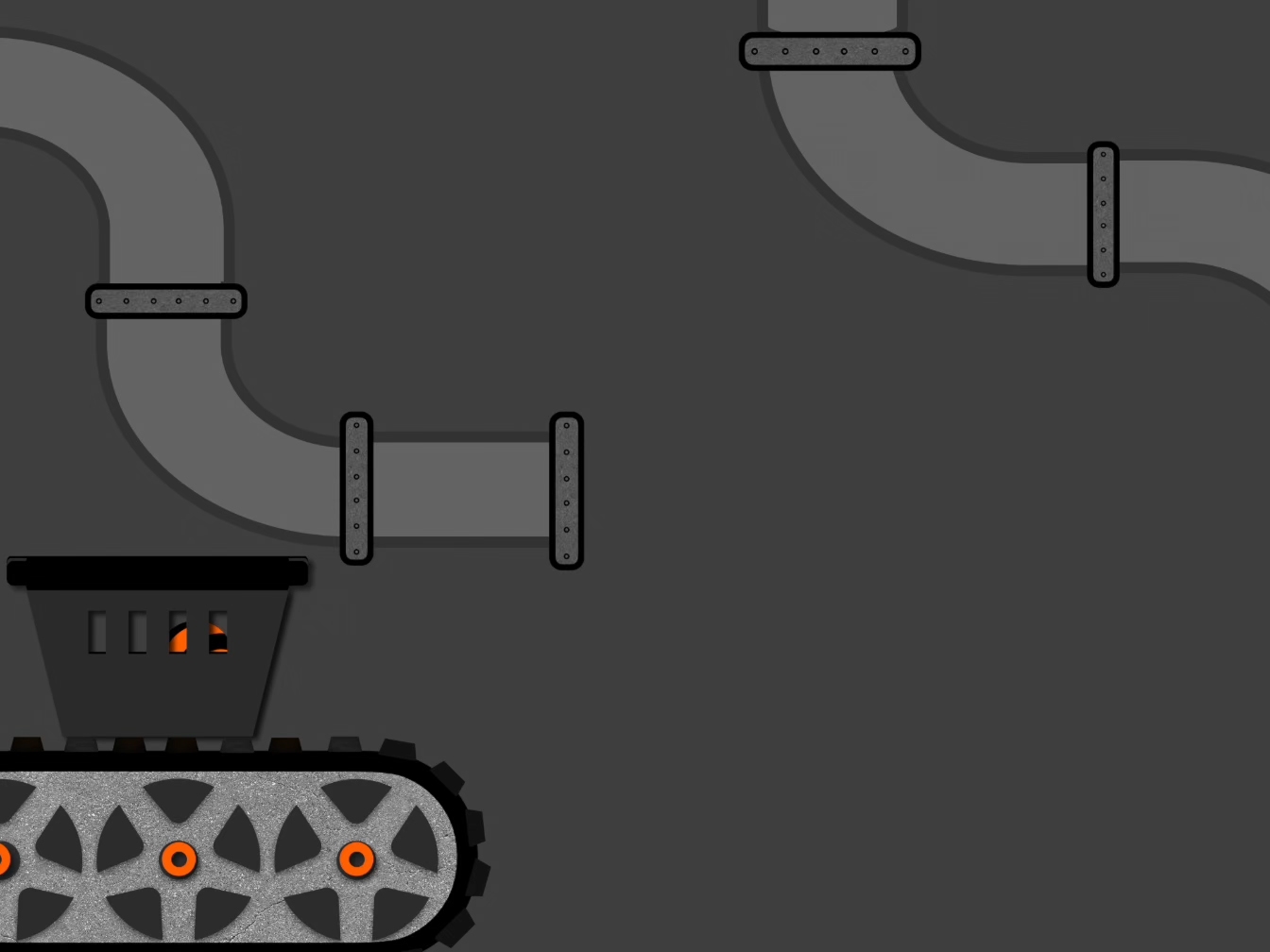
เคล็ดลับ
ดูโปรเจ็กต์สร้างภาพเคลื่อนไหวเพื่อเรียนรู้วิธีทำให้หุ่นยนต์เคลื่อนไหวใน Keynote
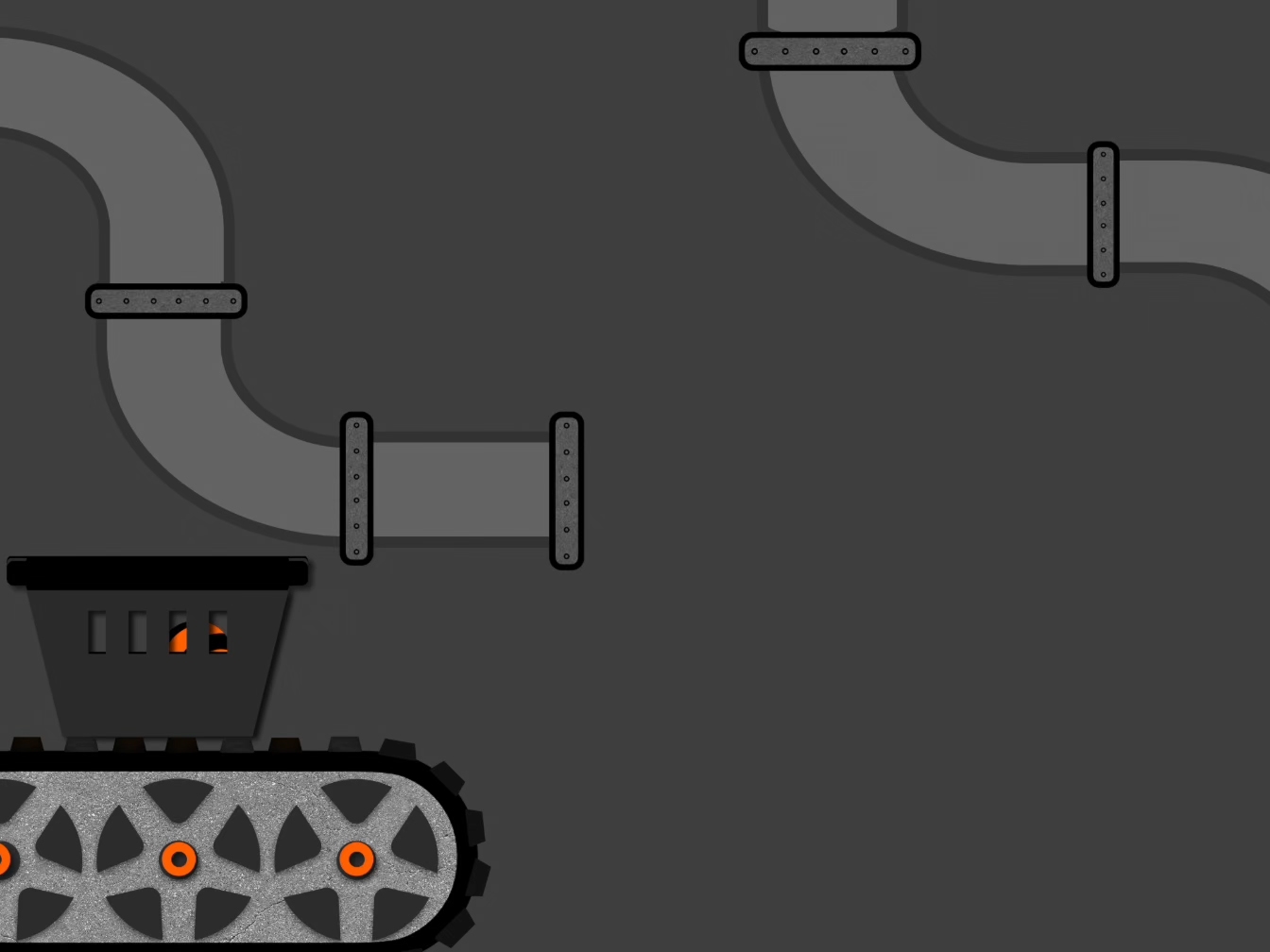
ค้นพบไอเดียโปรเจ็กต์เพิ่มเติมเพื่อสร้างสรรค์ผลงานด้วยการวาดภาพ ภาพถ่าย วิดีโอ และดนตรี
คุณมีแนวโน้มจะแนะนำโปรเจ็กต์นี้แก่คนอื่นๆ มากน้อยเพียงใด